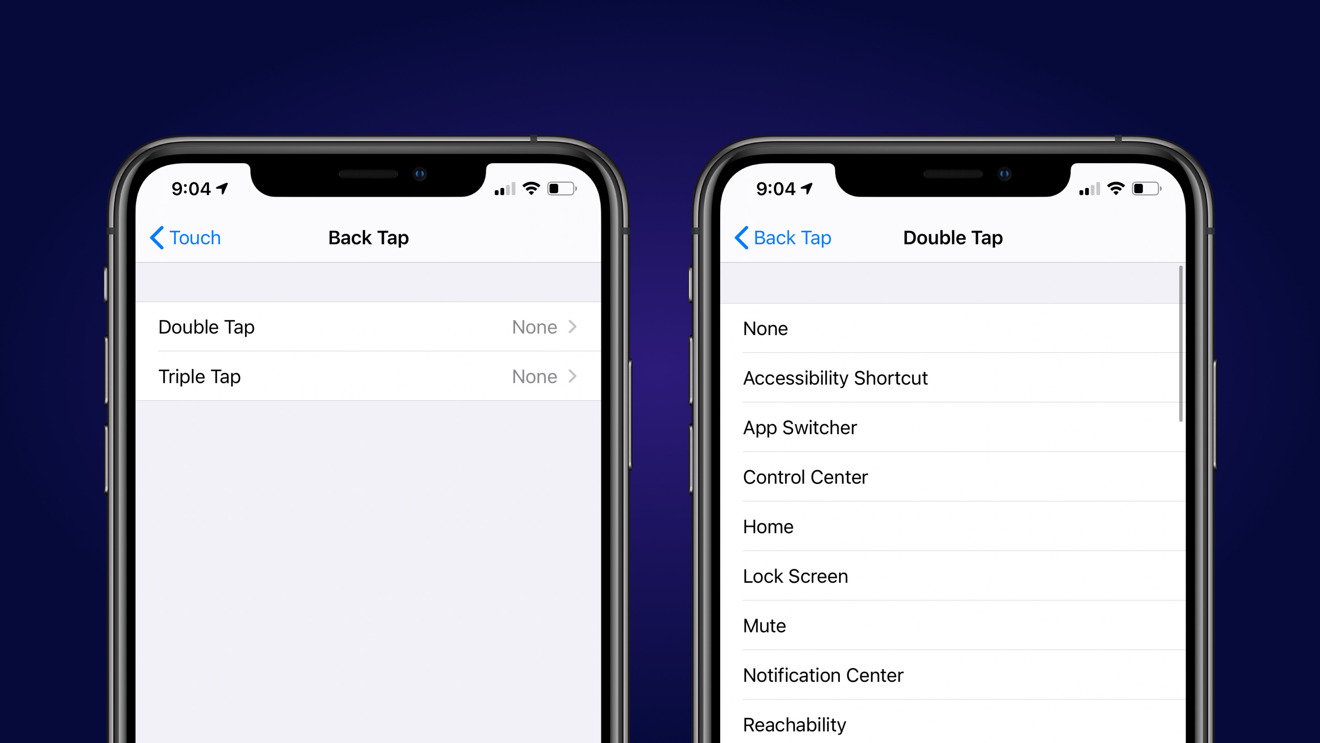
iOS 15 在辅助功能设置下引入了新功能,称为“后水龙头。” 您可以对其进行自定义以启动系统操作,例如打开通知中心、截屏、应用程序切换器、辅助功能,甚至从快捷方式应用程序添加新操作。
完成后,您可以双击或三次点击 iPhone 背面来执行上述操作。 让我们看看更多……
支持 Back Tap 功能的 iPhone
- iPhone X
- iPhone XR
- iPhone XS
- iPhone XS Max
- iPhone 11
- iPhone 11 Pro
- iPhone 11 Pro Max
- iPhone SE 2020
- iPhone 12
- iPhone 12 Pro
- iPhone 12 Pro Max
- iPhone 13
- iPhone 13 Mini
- iPhone 13 Pro
- iPhone 13 Pro Max
如何在 iPhone iOS 15 上启用 Back Tap
在设备上安装新的 iOS 15 后,请按照此步骤重新设置选项卡。
步骤1: 打开 设置应用程序.
步骤2: 轻按 无障碍.
步骤3: 轻按 联系.
步骤4: 滚动到最后,然后点击 后水龙头.
步骤5: 你应该双击和三击。 您可以为其中之一或两者设置操作。 点击双击。
步骤6: 然后选择你喜欢的动作。
步骤7: 点击 返回 点击返回,并为三次轻击设置动作。
如果您不喜欢此 Back Tap 功能,也可以通过为 Double Tap 和 Triple Tap 选择 None 来关闭它。
如何在 iOS 15 中使用 iPhone 上的 Back Tap
设置完该功能后,要使用它,只需正常握住手机,然后点击 iPhone 背面的任意位置即可。 您甚至可以点击相机玻璃或闪光灯,Back Tap 仍然可以使用。
要存在该操作,请再次点击 Back Tap。 假设您双击以调出消息应用程序,再次双击以退出它。
如果我的 iPhone 上有保护壳,Back Tap 会起作用吗?
是的,即使您的 iPhone 上有保护壳,Back Tap 也可以使用。
Back Tap 可以在锁定屏幕上使用吗?
答案也是肯定的。 即使您的 iPhone 处于锁定或解锁状态,Back Tap 也能正常工作。
总结
Back Tap 是一项很酷的辅助功能,它提供了多种方式来自定义和设置 iPhone 上的完美快捷方式,并通过双击或三次点击来启动它们。 我们喜欢这个功能,我们相信您也会这样做。
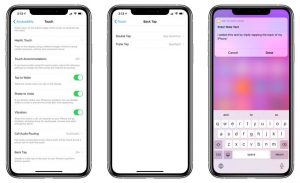





发表评论